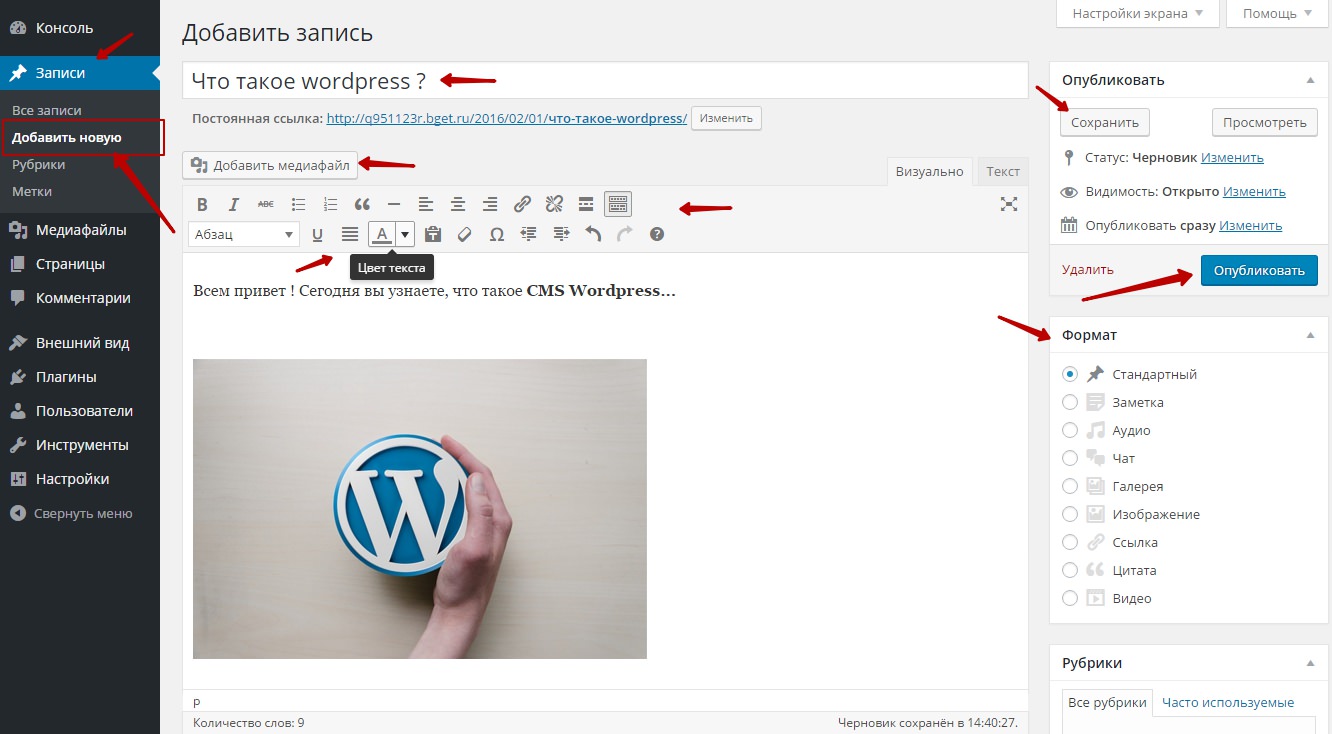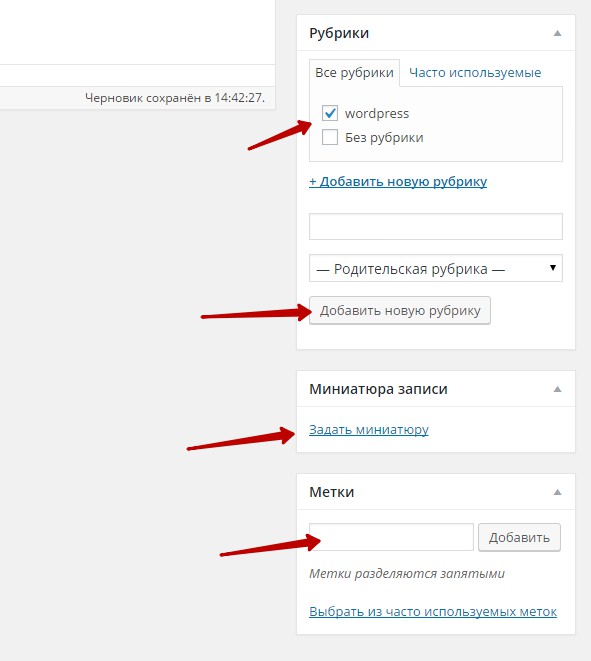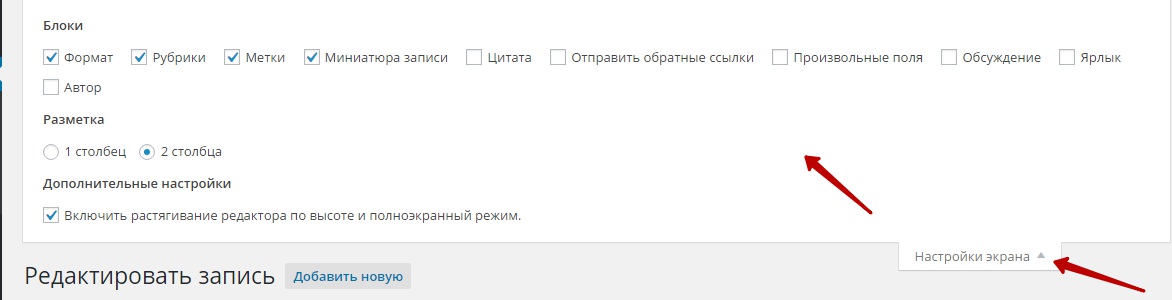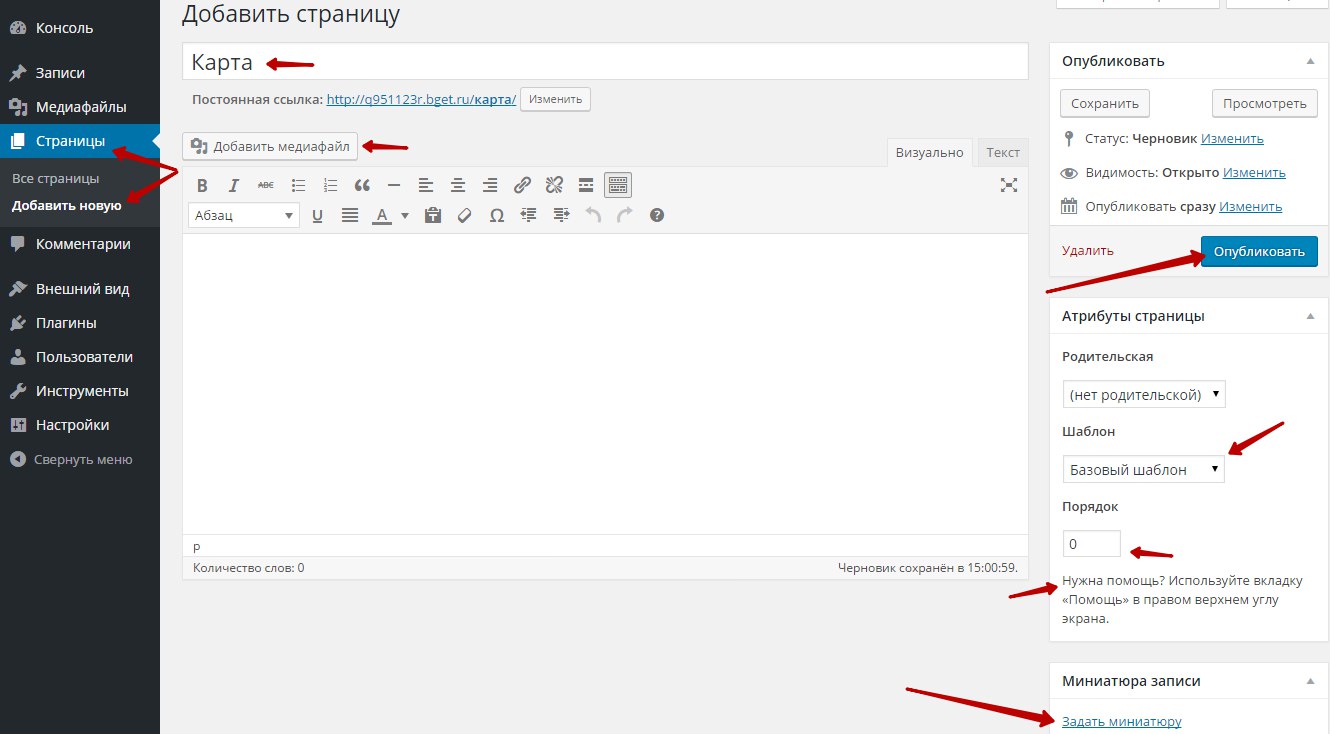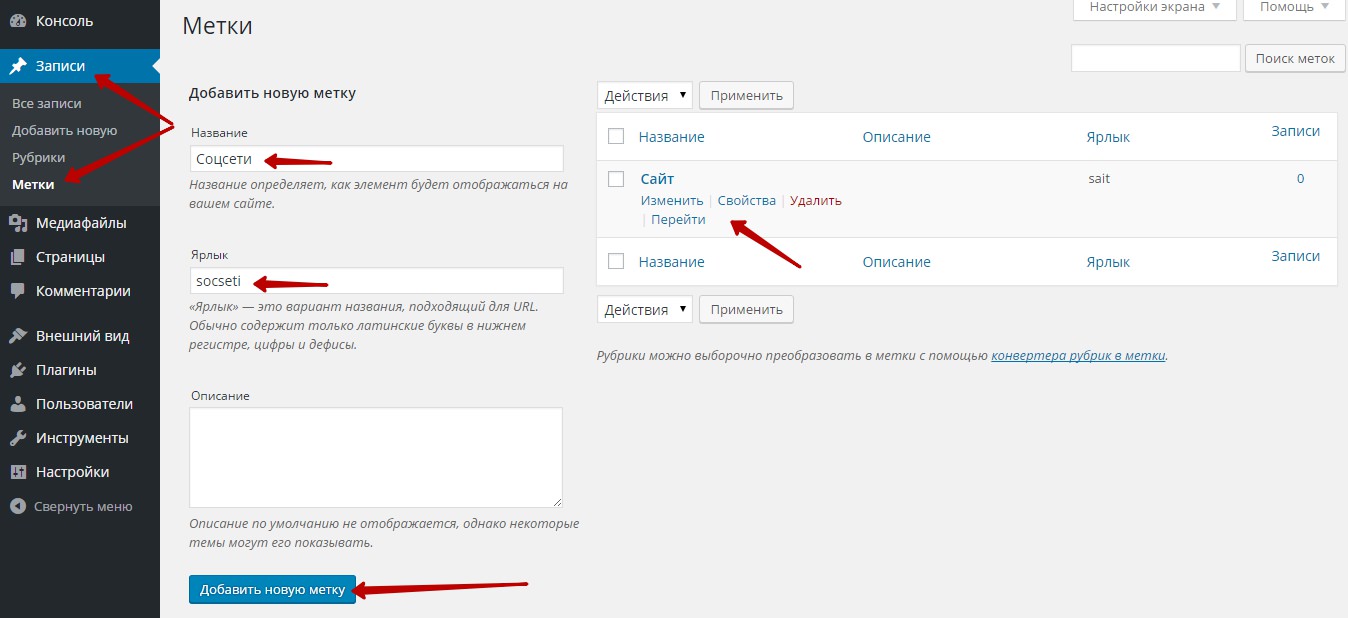Всем привет ! Мы продолжаем серию записей по теме: Как самому бесплатно создать свой сайт. В предыдущей записи, вы узнали как правильно настроить сайт на wordpress. Сегодня вы узнаете как создаются страницы, записи, меню, рубрики и метки на сайте wordpress. WordPress очень функциональная система, поэтому вам понадобится время, чтобы познакомиться со всеми функциями wordpress. В общем наберитесь терпения, всё только начинается, впереди вас ждёт много новых открытий.
Создать запись
Чтобы создать новую запись для вашего сайта, перейдите по вкладке: Записи — Добавить новую. На странице создания записи, вам нужно указать — Заголовок записи, добавить содержание в запись, текст, фото, видео и т.д. Можете выбрать формат для записи, то есть, как будет отображаться анонс записи на Главной странице. При создании записи вы можете воспользоваться Визуальным редактором wordpress, он позволит вам разнообразить вашу запись, например сделать текст жирным или подчёркнутым и т.д. Просто наведите курсор мыши на кнопку и у вас появится подсказка.
После создания записи, вы можете посмотреть как запись отображается на сайте, нажав на кнопку — Просмотреть. Чтобы добавить запись на сайт, нажмите на кнопку — Опубликовать.
Так же на странице создания записи, вы сможете добавить новую рубрику к записи или выбрать из уже имеющихся рубрик. Вы можете добавить миниатюру к записи, миниатюра — это изображение, которое отображается на главной странице в анонсе записи. Вы можете добавить к записи метку или выбрать метку из уже используемых.
Нажмите, вверху справа, на кнопку — Настройки экрана, здесь вы сможете настроить отображение блоков на странице создания записи. Можете какие-то блоки добавить, если они вам нужны или наоборот убрать.
Создать страницу
Страница на wordpress создаётся практически так же как и запись. Перейдите по вкладке: Страницы — Добавить новую, укажите название страницы, добавьте содержание, можете добавить миниатюру для страницы. Можно выбрать шаблон для страницы, в зависимости от того какая у вас установлена тема. Можете установить порядок для страницы, то есть какой она будет отображаться в меню.
Создать Рубрику
Рубрики можно создавать на странице создания записи или на странице — Рубрики. Чтобы создать новую Рубрику или отредактировать имеющиеся рубрики, перейдите по вкладке: Записи — Рубрики. Здесь вы можете создать новую рубрику или отредактировать уже имеющиеся у вас рубрики. Для создания рубрики, укажите название рубрики, укажите ярлык для рубрики, ярлык указывается английскими буквами, можно сделать подрубрику, указав родительскую рубрику, описание можно не указывать, нажмите на кнопку — Добавить новую рубрику. Чтобы редактировать рубрику, нажмите под названием рубрики на вкладку — Изменить.
Создать метку
Метки создаются примерно по той же схеме, что и рубрики, перейдите по вкладке: Записи — Метки. Для создания новой метки, укажите название метки, укажите ярлык метки английскими буквами, описание можно не указывать, нажмите на кнопку — Добавить новую метку. Чтобы редактировать метку, нажмите на вкладку — Изменить, под названием метки.
Создать меню
Чтобы создать для вашего сайта меню, перейдите по вкладке: Внешний вид — Меню. Если у вас ещё нет созданного меню, то нажмите на вкладку — Создать новое меню, укажите название меню и сохраните меню. Поставьте галочку в поле — Автоматически добавлять страницы, чтобы создаваемые вами страницы автоматически добавлялись в данное меню. Чтобы прикрепить меню к вашей теме, поставьте галочку в поле — Области темы, тогда меню будет отображаться на вашем сайте. Если вы не хотите, чтобы страницы автоматически добавлялись в меню, то вы можете вручную добавлять их в меню, отметьте страницу и нажмите на кнопку — Добавить в меню.
Вы можете добавлять в меню записи, рубрики или просто любые произвольные ссылки, которые, к примеру, ведут на другой сайт и т.д. Можете редактировать вид страниц в меню, откройте виджет страницы и настройте параметры. Вверху страницы нажмите на вкладку — Настройки экрана, вы можете добавить определённые свойства к меню.
На сегодня всё, но это ещё не конец, в следующей записи, вы узнаете — Как изменить и настроить тему wordpress.